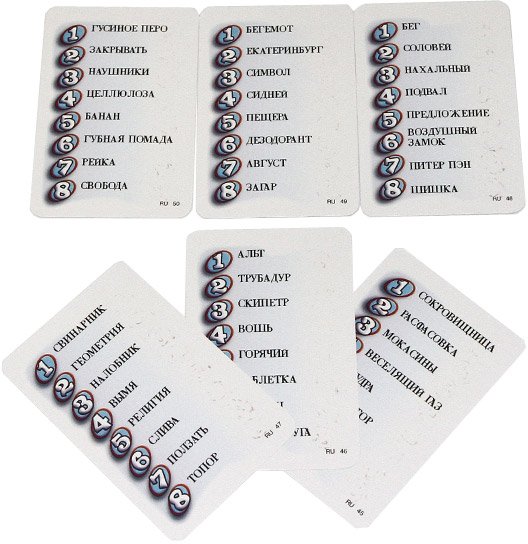Алиас для детей. Игра с карточками Alias
Алиас для детей. Игра с карточками Alias
Алиас / AliasИгры и игрушки своими руками |
“Alias” в переводе с английского значит “Иначе”, “Другими словами”.
Алиас для детей
В обычный игровой комплект, который продается в интернет магазинах входит игровое поле, песочные часы, кубик, фишки и карточки, на которых слова не только написаны, как во взрослой игре, но и нарисованы. Игру в России иногда называют “Скажи иначе”.
Правила игры в Алиас
Это командная или семейная игра, чем больше человек, тем интереснее будет игра. Приготовьте игровое поле, разложите стопками карточки и можно начинать.
Приготовьте игровое поле, разложите стопками карточки и можно начинать.
Игроки по очереди передвигают свои фишки по полю, на количество точек, показанных на кубике. При этом, на каждом ходе, игрокам необходимо вытащить карточку из стопки, и постараться объяснить окружающим, что там изображено. Объяснять нужно другими словами, слово с карточки говорить нельзя. Другие же игроки должны понять, какое слово им пытаются объяснить. При этом игрок может изображать слово звуками (Мяу, гав-гав), попробовать подобрать синонимы, или даже антонимы, главное, чтобы его все поняли.
Если слово угадано, то игрок сможет в свой следующий ход опять передвигать фишку и объяснять новые слова, если же нет, то в следующий свой ход игрок будет объяснять слова без передвижения фишки.
В этом и состоит идея игры: объяснить как можно больше слов и картинок партнерам по команде, пока бежит песок в песочных часах, и дойти до финиша первым.
В детском Алиасе слова очень простые: части тела, объекты, мебель, игрушки, еда… Можно не боятся, что ребенок какого-нибудь слова не знает.
Способ изготовления карточек
Как вы сами видите в готовой игре — поле достаточно примитивное, и нарисовать его своими руками не составит большого труда. В некоторых вариантах игр Алиас, вообще поле не предусмотрено. Можно просто засчитывать очки, или рисовать галочки: у кого больше галочек или длиннее столбик с правильными ответами, тот и выиграл.
Самое главное, в этой игре — карточки. В нашем варианте (на фото), мы использовали готовые визитки. Телефон нашей фирмы поменялся и визитки стали не нужны.
- Картинки повырезали из рекламных журналов. Фотографии продуктов, одежды и машин — вообще найти не проблема, во всех магазинах лежат рекламные буклеты. А вот остальные картинки с разными объектами собираются постепенно, в крайнем случае, игрушки можно просто нарисовать: мяч, неваляшка, скакалка…
- Все наши собранные из разных источников картинки, наклеиваются на обратную сторону визиток и подписываются.

Вы также можете купить готовую игру в магазине настольных игр в Москве или заказать по интернету:
| Алиас для детей/ “Junior Alias” “Junior Alias” — это очень веселая, динамичная игра, развивающая воображение и смекалку. Количество игроков: от 4 человек. Состав:Игровое поле, 300 карточек, 6 фишек, песочные часы. Купить игру >>> |
Скачать и распечатать карточки
| Если на изготовление карточек у вас совсем нет времени, то можете распечатать готовый набор. Эти карточки к игре “Волшебный поясок” вполне подойдут для детской игры “Alias. Сейчас доступны для скачивания Домашние и дикие животные, мебель, овощи. Скачать карточки можно здесь >>> |
Рубрики: Игры и игрушки своими руками, Методические пособия и игры
Теги: g, алиас
2010, Март, 29
Правила игры Элиас вечеринка Сумасшедшая версия
Код товара: 16079
Мало слов, много дела
Здесь не так много карточек со словами, зато 200 — двести! — способов их объяснения, обязательных для выполнения всеми игроками. Каких именно? Ну, догадайтесь. Это же сумасшедшая вечеринка.
Каких именно? Ну, догадайтесь. Это же сумасшедшая вечеринка.
Допустим, корыто — простое слово
Но все меняется, если, объясняя его, вам придется все время наигрывать на воображаемом аккордеоне, приговаривая «Я просто жить не могу без гармони». И, как вы понимаете, проблема даже не в вас, а в тех, кому угадывать придется — они же из-за хохота ничего не услышат.
Так как играть?
В остальном правила «Сумасшедшей вечеринки» такие же, как и у всех прочих Элиасов: фишки команд ставятся на начало игрового поля и дальше, путем последовательных объяснений самых разных слов сами разными способами, вы зарабатываете очки, стремясь к финишной отметке поля. Если в положенный срок — для его определения в комплект входят песочные часы — ваша команда не успела угадать слово, то к процессу дешифровки приступают все. Потом ход переходит соперникам. Так что когда ваша команда прохохочет свой черед угадываний, вы от души насладитесь дружным ржачем конкурентов. Ведь их объясняющий должен будет растолковывать свое слово, изображая рок-звезду — под дружный гогот и аплодисменты фанатов.
Что делать, если душа не поет?
Если, вытянув карточку с характером объяснения, понимаете, что влипли, можете выбрать «нормальную» версию. Растолковываете все в этом ходе как обычно — с синонимами, антонимами, без однокоренных слов, но и без плясок на буфете вниз головой. Ваша команда тогда отступает на шесть шагов, но это не такая уж большая потеря, если вам медведь с детства на ухо наступил, а в инструкциях сказано что все объяснения придется пропеть. А впрочем…
Другие версии игры:
- Базовая версия
- Элиас компакт
- Элиас Вечеринка
- Элиас Вечеринка компакт
- Элиас для детей
- Элиас Джуниор компакт
- Элиас для всей семьи
- Элиас для всей семьи компакт
- Элиас Кто я?
- Элиас Вечеринка для детей
- Дамы против Джентльменов
- Элиас Моя первая игра
- Элиас вечеринка Гениальная версия
Рамиль
« Обожаем Элиас, а эта версия буквально сносит крышу! Такой позитив и нереальный хохат на всю квартиру:)Вместе с тем ещё и сложные слова, которые нужно правильно объяснить! Советую брать всем, кто играет в хорошей компанией, где все друг друга хорошо знают) Будет весело:) »
Игра содержит
- Двухстороннее игровое поле,
- песочные часы,
- 6 игровых фишек,
- 200 карточек.

Цель игры
Основная цель игры — смеяться так, как никогда прежде! Alias- это игра в разъяснение слов, в которой принимают участие команды, состоящие минимум из двух человек. В игре Alias (СКАЖИ ИНАЧЕ) надо суметь объяснить другими словами разгадываемое слово. Цель игры для каждой команды — отгадать как можно больше слов из карточек за определенное время, используя при этом объяснения, синонимы, антонимы, намеки, и первой достичь финиша на игровом поле. Количество ходов равно количеству правильно отгаданных слов.
Ход игры
- Карточки перемешиваются и кладутся на стол.
- Каждая команда выбирает себе фишку и устанавливает ее в начале игрового поля.
- Команда, делающая первый ход, выбирает объясняющего игрока — остальные члены команды угадывают слова. Объясняющий берет из колоды 5–10 карточек.
- Количество правильно разгаданных слов равно количеству ходов, которые может сделать команда по игровому полю. Например, 7 правильно разгаданных слов — 7 ходов фишкой.
- При переходе хода разгаданные карточки кладутся вниз колоды. Неиспользованные карточки передаются игроку, делающему следующий ход, который при необходимости берет новые карточки сверху колоды.
- Игроки в команде объясняют слова каждый раз по очереди.
- Выигрывает команда, первой достигшая финиша.
Клетки игрового поля пронумерованы, и местоположение фишки указывает на порядковый номер слова в карточке для объяснения; например, 1. Песочные часы переворачиваются, и объясняющий игрок начинает объяснение слов под номером 1 из карточек. При отгадывании слова, он откладывает карточку и начинает объяснять слово номер 1 из следующей карточки.
При отгадывании слова, он откладывает карточку и начинает объяснять слово номер 1 из следующей карточки.
Правила объяснения слов
При объяснении нельзя употреблять однокоренные слова.
Слово должны быть угаданы в той форме, в какой они указаны в карточке. Например, если разгадывается слово «Смеяться», слово «Смех» не может быть засчитано как правильный ответ.
Если понятие для объяснения состоит из нескольких слов или слово составное, команда обычно угадывает сначала одно из слов или часть слова.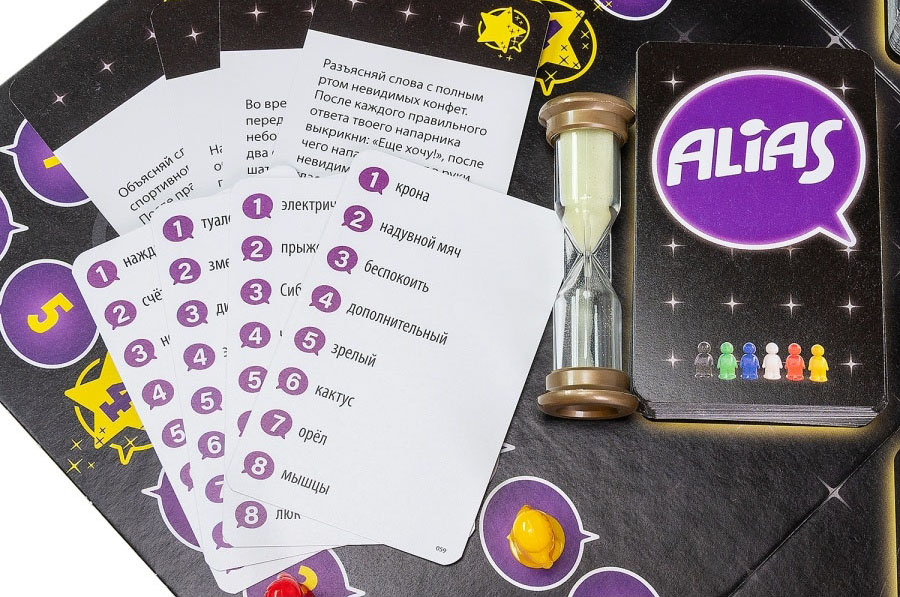 В этом случае угаданная часть может использоваться при дальнейшем объяснении.
В этом случае угаданная часть может использоваться при дальнейшем объяснении.
При объяснении разрешается использовать антонимы, или слова, противоположные по значению.
При объяснении нельзя пользоваться иностранными языками, за исключением случаев, если игроки заранее договорились об этом.
Правила игры
О настольной игре Элиас Вечеринка Сумасшедшая версия
Игра для компании из 4 человек или больше. Суть игры в том, что надо объяснять слова-задания, не называя их и однокоренные. Изюминка этой версии: каждый игрок вместе с заданием получает карту со способом объяснения.
Автор Микко Койвусало (Mikko Koivusalo).
Впервые вышла в 1995 году.
Награды:
2009 Årets Spill — «Лучшая настольная игра для вечеринки» (номинант)
2009 Årets Spill — «Лучшая настольная игра для вечеринки»
Механики:
- Сотрудничество
- Актерская игра
- Расскажи историю
Дополнения:
В комплект русского издания входит дополнение — карточки с эмоциями и позами.
Издатели:
Россия, Европа — Tactic
- Скандинавия — Nelospelit
Другие версии игры:
- Базовая версия
- Элиас компакт
- Элиас Вечеринка
- Элиас Вечеринка компакт
- Элиас для детей
- Элиас Джуниор компакт
- Элиас для всей семьи
- Элиас для всей семьи компакт
- Элиас Кто я?
- Элиас Вечеринка для детей
- Дамы против Джентльменов
- Элиас Моя первая игра
- Элиас вечеринка Гениальная версия
| Количество игроков | От 4 до 12 игроков |
| Возраст игроков | От 12 лет |
| Время игры | От 45 До 60 минут |
| Вес | 0.53 кг |
| Производитель | Tactic |
Элиас Вечеринка 2
Зажги иначе
1 990 ₽
Элиас 3
Больше слов в любимой игре!
1 990 ₽
Элиас для всей семьи
Описание в пути
1 990 ₽
Элиас Дамы против Джентльменов
Мужики, что такое «пуссеты»?
2 990 ₽
Элиас Вечеринка.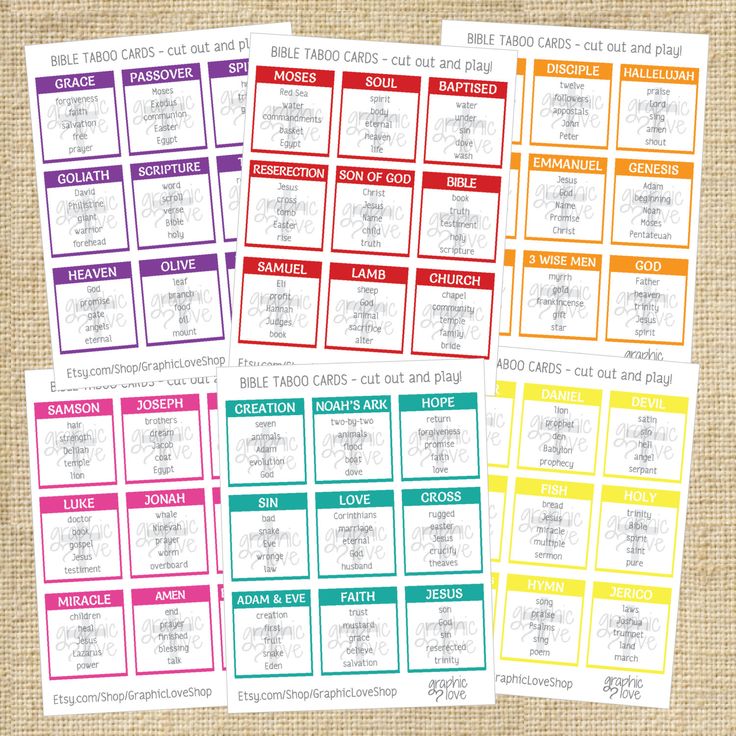 Компактная версия
Компактная версия
Вечеринка удалась!
790 ₽
Элиас. Компактная версия
800 слов в кармане
790 ₽
Элиас для детей
Детская «Скажи иначе»
2 490 ₽
Элиас Джуниор компакт
Всё лучшее детям!
790 ₽
Элиас компакт (старая версия)
800 слов в кармане
590 ₽
Здесь русский дух!
2 490 ₽
Элиас Джуниор компакт (старая версия)
Компактная детская версия игры «Элиас: скажи. ..
..
590 ₽
Элиас Вечеринка компакт 2
В 5 раз компактнее и 5 раз веселее
590 ₽
Элиас Кто я?
Веселая угадайка для компании
1 790 ₽
Элиас Вечеринка 2 (старое издание)Вечеринка продолжается!
1 590 ₽
Элиас Вечеринка для детей
Для классных детских тусовок
2 490 ₽
Элиас для всей семьи компакт
Удобный формат веселья
590 ₽
Элиас детский Кто я?
Мама, я кит!
1 890 ₽
Элиас 3 (старая версия)
Больше слов в любимой игре!
1 490 ₽
Элиас для всей семьи (2020)
Объясни так, чтобы даже ребенок понял
1 590 ₽
Элиас-2
Объясняйте слова!
1 850 ₽
Добавить/обновить псевдонимы пользователей | PaperCut
РУКОВОДСТВА ПО ПРОДУКЦИИ
Руководство по PaperCut NG и PaperCut MF
ПРЕДЛАГАЕМЫЕ ПРОДУКТЫ
Есть много причин, по которым может быть полезно включить псевдонимы для имен пользователей. Прочтите нашу статью о включении псевдонимов пользователей, в которой рассказывается, почему вы можете использовать псевдонимы и как включить их в интерфейсе администратора.
Прочтите нашу статью о включении псевдонимов пользователей, в которой рассказывается, почему вы можете использовать псевдонимы и как включить их в интерфейсе администратора.
Включение псевдонимов — это половина дела, а в этой статье обсуждается другая половина — как обновить или добавить псевдонимы для имен пользователей массово или автоматически в процессе синхронизации.
Сводка методов добавления/обновления псевдонимов
Существует пять различных вариантов добавления или обновления псевдонимов:
| Метод | Количество поддерживаемых псевдонимов | Дополнительная информация |
|---|---|---|
| Автоматическая синхронизация через AD/LDAP 1 | Один дополнительный псевдоним на пользователя | Вариант 1 ниже |
| Обновление и чтение псевдонимов через API веб-сервисов или командную утилиту сервера | Один дополнительный псевдоним на пользователя | |
| Настройка псевдонимов с помощью текстового файла 2 | Несколько псевдонимов на пользователя | Вариант 3 ниже |
Массовое обновление псевдонимов с помощью файла . tsv 3 tsv 3 | Один дополнительный псевдоним на пользователя | Опция 4 ниже |
| Вручную обновить псевдоним для одного или двух пользователей через интерфейс администратора | Один дополнительный псевдоним на пользователя | Опция 5 ниже |
1 Источники синхронизации, поддерживающие синхронизацию псевдонимов, включают Windows Active Directory, LDAP и Azure AD Secure LDAP.
2 Для этого метода псевдоним , а не будет виден в разделе Пользователи > [выбрать пользователя] > Детали > Псевдоним имени пользователя , даже если псевдоним имени пользователя включен, поскольку псевдонимы определяются и считываются непосредственно из текстового файла.
3 Обратите внимание, что этот метод только позволяет добавлять/обновлять псевдонимы для обычных пользователей, а не для внутренних пользователей.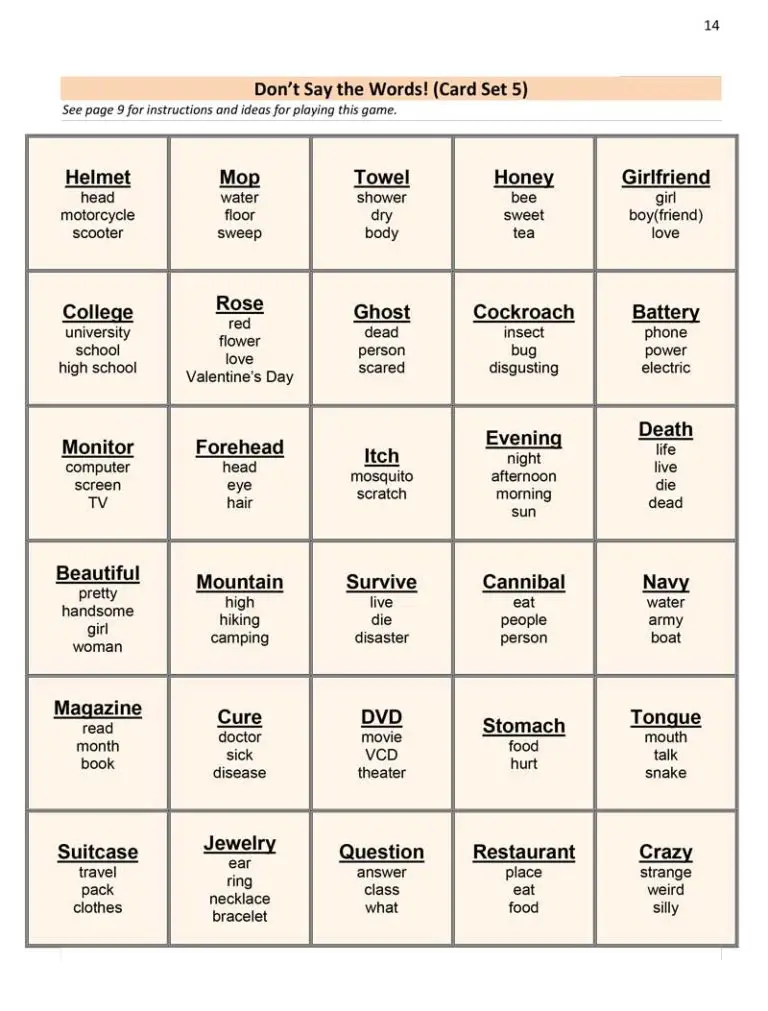 Хотите узнать больше? Просмотрите нашу статью с примерами пакетного импорта/обновления пользователей, чтобы сравнить стандартных и внутренних пользователей.
Хотите узнать больше? Просмотрите нашу статью с примерами пакетного импорта/обновления пользователей, чтобы сравнить стандартных и внутренних пользователей.
Вариант 1: синхронизировать псевдонимы с помощью AD/LDAP
Чтобы настроить автоматическую синхронизацию псевдонимов с помощью AD/LDAP, вам необходимо включить псевдонимы пользователей через интерфейс администратора: Параметры > Дополнительно > псевдонимы имен пользователей .
После включения псевдонима пользователя вы увидите новое текстовое поле на странице сведений о пользователе ( Пользователи > [выберите пользователя] > Подробности > Псевдоним пользователя ).
Эта информация может быть автоматически импортирована из Active Directory или LDAP во время ночной синхронизации. После включения псевдонима имени пользователя под 9 появится возможность ввести имя поля AD/LDAP.0020 Опции > Синхронизация пользователя/группы . Любое допустимое пользовательское поле Active Directory или LDAP может быть выбрано для импорта этой информации, например. номер сотрудника, идентификатор сотрудника, другие логины рабочих станций.
Любое допустимое пользовательское поле Active Directory или LDAP может быть выбрано для импорта этой информации, например. номер сотрудника, идентификатор сотрудника, другие логины рабочих станций.
После установки информация из полей Active Directory или LDAP будет импортироваться каждую ночь как псевдонимы пользователей. Дополнительные сведения о синхронизации групп пользователей см. в разделе Синхронизация пользователей и групп.
Поддерживаемые источники синхронизации
Примечание. Единственными источниками синхронизации, которые в настоящее время поддерживают синхронизацию псевдонимов пользователей, являются:
- Windows Active Directory
- LDAP
- Безопасный LDAP Azure AD
Видео ниже демонстрирует настройку псевдонима имени пользователя:
Вариант 2. Обновите псевдонимы с помощью API веб-служб или командной утилиты сервера
XML Web Services API позволяет обновлять свойство имени пользователя-алиаса с помощью методов setUserProperties() и setUserProperty() , или вы можете использовать серверную команду set-user-property при использовании утилиты серверной команды.
Вы также можете получить значение псевдонима пользователя, используя соответствующие методы get или подкоманду.
Вариант 3: определение псевдонимов в текстовом файле
Другие методы на этой странице позволяют пользователю иметь один псевдоним. Если у пользователей есть несколько псевдонимов (или другие методы здесь не работают для вас), используйте вариант текстового файла.
Обратите внимание, что пользователи могут иметь псевдоним, созданный методами, описанными выше и дополнительных псевдонимов, определенных в текстовом файле, описанном здесь.
Определите свои псевдонимы и определите, на какое имя пользователя они должны ссылаться, в файле: [app-path]\server\data\conf\username-aliases.txt .
Пример
John O’Hare (имя пользователя «john_o_hare») может иметь псевдонимы «johnohare» и «johare». Информация об псевдонимах хранится в файле:
[путь к приложению]\сервер\данные\конф\имя пользователя-алиасы. txt
txt
и может быть создан на основе предоставленного файла шаблона,
[путь к приложению]\сервер\данные\конф\имя пользователя-алиасы.txt.tmpl
Например, в Windows:
- Перейдите в каталог C:\Programs\PaperCut NG\server\data\conf
- Запустите Блокнот или ваш любимый текстовый редактор для файла username-aliases.txt.tmpl
- Добавьте следующие строки в конец:
johno'hare: john_o_hare
johare: john_o_hare - Сохранить файл как username-aliases.txt
Формат файла псевдонима: сначала псевдоним, затем имя пользователя:
псевдоним1: имя пользователя1 псевдонимA: имя пользователя2 псевдонимB: username2
Имя пользователя может иметь несколько псевдонимов (поэтому у вас может быть несколько строк, определяющих разные псевдонимы для одного и того же имени пользователя). В этом примере username2 известен как псевдоним A и псевдоним B. Разделителем между псевдонимом и именем пользователя может быть «:», «=» или табуляция.
Разделителем между псевдонимом и именем пользователя может быть «:», «=» или табуляция.
Обратите внимание: важно убедиться, что все псевдонимы уникальны и не конфликтуют с именами пользователей или любыми псевдонимами, созданными предыдущими методами.
Вариант 4: Массовое обновление псевдонимов с помощью TSV-файла
Если у вас есть среда, в которой вам не нужно вносить много изменений в псевдонимы, но вам потребуется много начальной работы для их определения, другой вариант — обновить (или создать) псевдонимы пользователей с помощью Метод пакетного импорта и обновления. Это включает в себя создание файла tsv (значения, разделенные табуляцией — как csv, но с табуляциями вместо запятых), а затем импортировать его в PaperCut для одновременного обновления всех ваших пользователей.
Важно:
Это будет работать только для обновления псевдонимов для стандартных пользователей в PaperCut (т. е. пользователей, чьи пароли управляются внешним пользовательским каталогом, таким как AD или LDAP и т.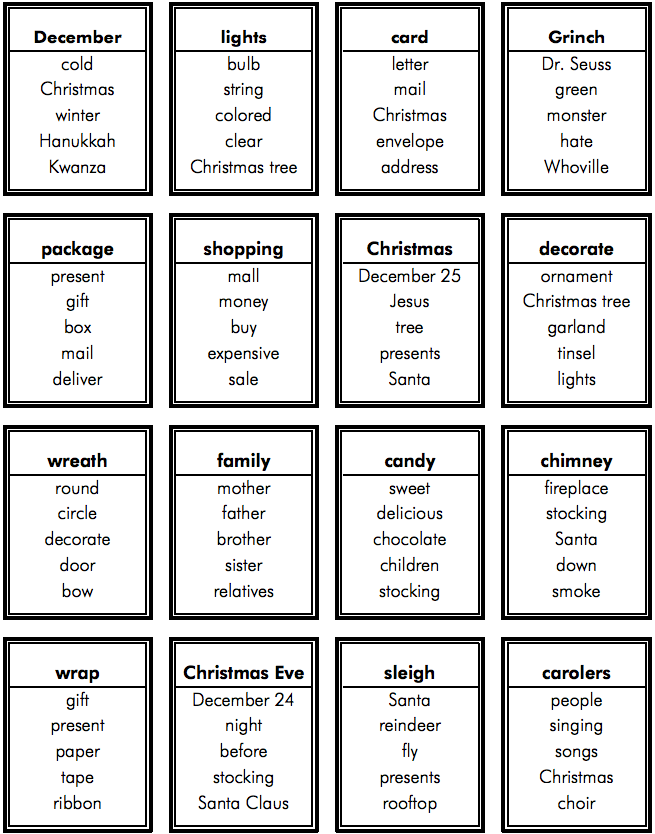 д.). См. нашу статью с примерами пакетного импорта/обновления пользователей для сравнения стандартных пользователей и внутренних пользователей.
д.). См. нашу статью с примерами пакетного импорта/обновления пользователей для сравнения стандартных пользователей и внутренних пользователей.Вариант 5: обновить псевдонимы вручную
Если вам нужно добавить псевдоним для пользователя только для тестирования или, возможно, добавить псевдонимы только для нескольких пользователей в некоторых очень специфических обстоятельствах, вы всегда можете просто вручную обновить псевдоним в интерфейсе.
После включения псевдонима имени пользователя вы увидите поле Псевдоним пользователя в интерфейсе администратора в разделе Пользователи > [выберите пользователя] > Подробности > Псевдоним пользователя . Введите любой псевдоним, который вам нужен, нажмите , примените , и все готово!
На каком уровне применяется псевдоним?
Псевдонимы пользователей применяются на следующих уровнях:
- Вход пользователя в веб-интерфейс, аутентификация клиента во всплывающем окне или вход на станцию разблокировки.

- Задания печати, поступающие в очереди печати под псевдонимом.
Важно:
Если вы добавите admin в качестве псевдонима для пользователя, вы не сможете получить доступ к консоли администрирования PaperCut.Что произойдет, если имя пользователя не существует в списке псевдонимов?
Если имя пользователя не совпадает в списке псевдонимов, предполагается, что пользователь является стандартным именем пользователя. Если пользователь является новым для всей системы, он будет управляться так же, как и любая другая новая учетная запись пользователя и может автоматически создаваться в PaperCut (в зависимости от ваших настроек создания пользователей по запросу), а затем предоставлять разрешения/кредиты в соответствии с вашими новыми правилами пользователя, определенными в разделе групп. По этой причине вы должны позаботиться о том, чтобы ваш список псевдонимов был актуальным и актуальным.
Консолидация серверов печати с помощью записей CNAME — Windows Server
Редактировать
Твиттер LinkedIn Фейсбук Эл. адрес
адрес
- Статья
- 4 минуты на чтение
В этой статье описывается, как консолидировать серверы печати, работающие в среде Microsoft Windows Server 2003.
Применяется к: Windows Server 2003
Исходный номер базы знаний: 870911
Введение
При консолидации серверов печати в организации одной из основных проблем является то, как выполнить консолидацию с минимальным воздействием на подключенных клиентов.
Если клиенты используют метод разрешения имен системы доменных имен (DNS) для подключения к серверу печати, вы можете использовать записи псевдонимов DNS (CNAME) для консолидации серверов печати. При использовании этого метода вам не нужно переназначать общие принтеры на каждом клиенте. Чтобы использовать этот метод, необходимо создать записи псевдонимов DNS для серверов печати, которые удаляются во время консолидации. При создании записей псевдонимов необходимо указать в качестве целевого хоста сервер печати, на который вы хотите консолидировать очереди печати.
Чтобы использовать этот метод, необходимо создать записи псевдонимов DNS для серверов печати, которые удаляются во время консолидации. При создании записей псевдонимов необходимо указать в качестве целевого хоста сервер печати, на который вы хотите консолидировать очереди печати.
Примечание
Чтобы использовать записи псевдонимов для консолидации серверов печати в среде Windows 2000 Server, ваши серверы под управлением Windows 2000 должны работать на одном из следующих серверов:
Пакет обновления 4 для Windows 2000 или более поздние версии.
Для использования записей CNAME может потребоваться изменить запись реестра DisableStrictNameChecking.
Чтобы разрешить клиентам продолжать разрешать имена серверов печати, которые вы хотите удалить во время консолидации, выполните следующие действия:
Создайте резервные копии всех очередей печати и общих ресурсов печати с серверов, которые вы хотите консолидировать, а затем восстановите очереди печати и общие ресурсы печати на сервере, который будет обрабатывать объединенную нагрузку печати.
 Для этого можно использовать такую утилиту, как Microsoft Print Migrator.
Для этого можно использовать такую утилиту, как Microsoft Print Migrator.Переведите серверы печати, которые вы хотите удалить, в автономный режим, удалите связанные с ними записи ресурсов из DNS и удалите связанные с ними учетные записи в Active Directory.
Создайте запись псевдонима (CNAME) для каждого сервера печати, удаляемого во время консолидации. При создании записи псевдонима необходимо указать целевой хост. Выберите в качестве целевого хоста сервер, на который вы восстановили очереди печати на шаге 1. Для этого выполните следующие действия:
Выбор целевого хоста в Windows Server 2003
Нажмите Пуск , выберите Администрирование , а затем щелкните DNS .
Разверните Имя сервера , а затем разверните Зоны прямого просмотра .
Примечание
Имя сервера — это имя вашего сервера.

Щелкните правой кнопкой мыши соответствующую зону и выберите Новый псевдоним (CNAME) .
В поле Псевдоним (используется родительский домен, если оставить пустым) введите псевдоним. Псевдоним должен совпадать с именем удаленного сервера печати.
В поле Полное доменное имя (FQDN) для целевого хоста введите полное доменное имя сервера печати, на который вы хотите консолидировать очереди печати. Кроме того, вы можете нажать Browse , чтобы найти целевой хост.
Щелкните OK .
Выбор целевого хоста в Windows 2000 Server
- Нажмите Пуск , выберите Программы , выберите Средства администрирования , а затем щелкните DNS .
- Разверните Имя сервера , а затем разверните Зоны прямого просмотра .

- Щелкните правой кнопкой мыши соответствующую зону и выберите Новый псевдоним .
- В поле Псевдоним (используется родительский домен, если оставить пустым) введите псевдоним. Псевдоним должен совпадать с именем удаленного сервера печати.
- В Полное доменное имя для целевого хоста введите полное доменное имя сервера печати, на который вы хотите консолидировать очереди печати. Кроме того, вы можете нажать Browse , чтобы найти целевой хост.
- Щелкните OK . После объединения серверов печати сетевой трафик немного увеличивается. Увеличение трафика происходит из-за того, что клиенты должны установить и проверить свои настройки на новом сервере печати. Объем увеличенного трафика зависит от количества клиентов в вашей среде и количества настроек, которые необходимо передать во время согласования. Если на сервере печати установлена версия драйвера, отличная от установленной на клиенте, трафик может также включать загрузки драйверов.

Для прогнозирования сетевой нагрузки рекомендуется отслеживать сетевой трафик для репрезентативных клиентов в вашей среде. Этот метод поможет вам лучше оценить, будет ли повышенная нагрузка проблемой.
Дополнительные сведения, которые необходимо учитывать перед использованием этого решения
- Решение в разделе «Дополнительная информация» работает, только если клиенты используют DNS или другой метод разрешения имен, включающий DNS, при подключении к серверу печати. Клиенты не могут воспользоваться этим решением, если они:
- Подключаются напрямую через интернет-протокол (IP) к серверам печати.
- Используйте только базовую сетевую систему ввода/вывода (NetBIOS).
- Использовать службу имен Интернета Windows (WINS), но не использовать обратный просмотр WINS.
- Если некоторые клиенты используют WINS, разрешите этим клиентам правильно разрешать имена серверов печати. Для этого удалите из базы данных WINS имена принт-серверов, которые были удалены при консолидации.

- Конкретный тип узла, используемый для разрешения имен, также может повлиять на результат этого решения. Вы должны использовать тип узла, который использует DNS для разрешения имен. Мы рекомендуем гибридный тип узла (h-узел).
Зарегистрируйте основные имена службы Kerberos (SPN)
Необходимо зарегистрировать основные имена службы Kerberos (SPN), имя хоста и полное доменное имя (FQDN) для всех новых записей псевдонимов DNS (CNAME). Если этого не сделать, запрос билета Kerberos для записи псевдонима DNS (CNAME) может завершиться ошибкой и вернуть код ошибки KDC_ERR_S_SPRINCIPAL_UNKNOWN .
Чтобы просмотреть имена участников-служб Kerberos для новых записей псевдонимов DNS, используйте Setspn 9Средство командной строки 0168 (Setspn.exe). Для этого введите в командной строке следующую команду:
setspn -L имя_компьютера
Чтобы зарегистрировать SPN для записей псевдонимов DNS (CNAME), используйте инструмент Setspn со следующим синтаксисом:
setspn -A host/ your_ALIAS_name имя_компьютера
setspn -A host/ your_ALIAS_name.




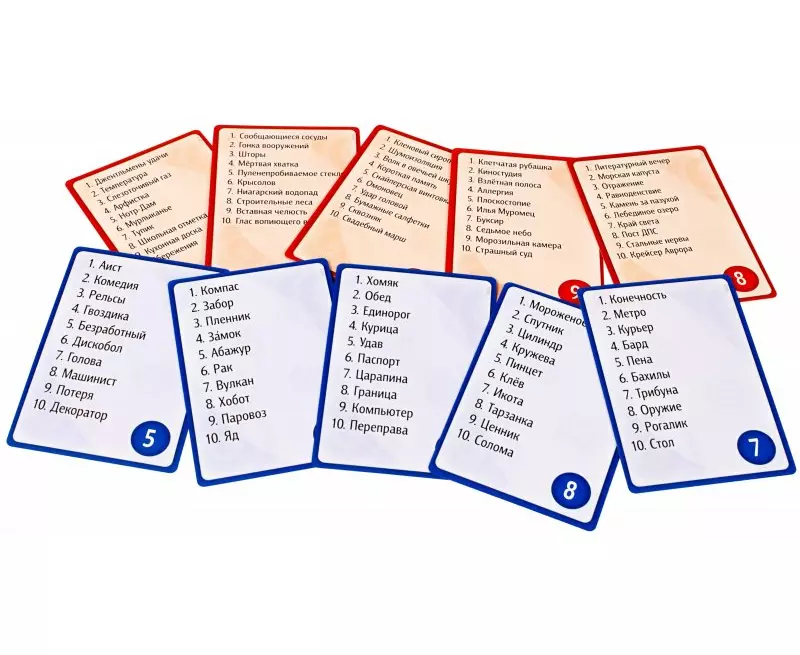 Для этого можно использовать такую утилиту, как Microsoft Print Migrator.
Для этого можно использовать такую утилиту, как Microsoft Print Migrator.